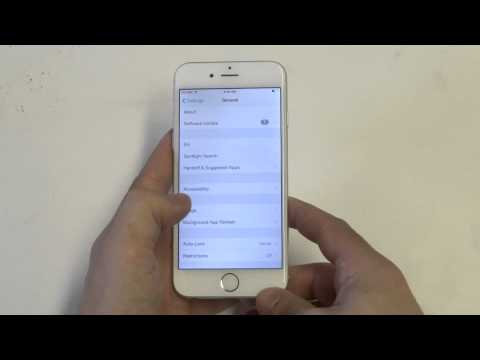Denne wikiHow vil lære deg hvordan du aktiverer skjermforstørrelse på iPhone og gir en oversikt over kontrollene og innstillingene. Hvis du sitter fast og zoomet inn og bare vil zoome ut igjen, dobbeltklikker du på skjermen med tre fingre.
Trinn
Del 1 av 2: Aktivering av displayzoom

Trinn 1. Åpne iPhone -innstillingene
Dette er det grå ikonet med tannhjul på en av startskjermene.
Dette kan også være i mappen "Verktøy" på startskjermen

Trinn 2. Rull ned og trykk på Generelt
Dette er i det tredje settet med alternativer.

Trinn 3. Rull ned og trykk på Tilgjengelighet
Dette er i det tredje settet med alternativer.

Trinn 4. Trykk på knappen Zoom

Trinn 5. Skyv Zoom -knappen til På -posisjonen
Du kan nå bruke zoomkontrollene til å forstørre skjermen på telefonen:
- Dobbelttrykk på tre fingre for å zoome inn på posisjonen der du trykker.
- Dra tre fingre for å bevege deg rundt på skjermen mens du zoomer inn.
- Hvis du ser et lite forstørret vindu som vises på skjermen, er zoomområdet ditt satt til "Vinduszoom". Dobbelttrykk med tre fingre hvor som helst på skjermen for å få vinduet til å forsvinne.
Del 2 av 2: Endre zoominnstillingene

Trinn 1. Skyv Følg fokus -knappen
Hvis dette er på mens zoomområdet ditt er satt til "Vinduszoom", vil zoome inn på skjermen mens du skriver, føre til at vinduet følger ordene du skriver.
Vinduet kan justeres eller flyttes rundt ved å dra i bunnen av fokusvinduet

Trinn 2. Skyv Smart Typing -knappen
Når den er aktivert, vil dette få skjermen til å zoome inn på det valgte tekstfeltet når tastaturet vises.
Følg Fokus må være på for at dette alternativet skal vises

Trinn 3. Skyv knappen Vis kontroller
Dette gir en flytende meny som lar deg kontrollere zoomen fra hvilken som helst skjerm.
- Trykk på Inaktiv synlighet og dra glidebryteren for å justere gjennomsiktigheten til den flytende menyen.
- Dobbelttrykk på den flytende menyen for å aktivere/deaktivere zoom. Flytt menyknappen mot en av pilene for å flytte rundt zoomen.
- Du kan flytte menyen ved å zoome ut og deretter dra menyen til et annet sted på skjermen.

Trinn 4. Trykk på Zoom -område
Dette viser alternativer for å justere området på skjermen som forstørres når du zoomer:
-
Trykk på Zoom i fullskjerm. Full skjerm vil forstørre hele skjermen når du zoomer inn.
Zoom i fullskjerm vil overstyre Follow Focus, men vil automatisk bytte til Window Zoom når et tastatur vises hvis Smart Typing er i bruk
- Trykk på Vinduszoom. Vinduszoom forstørrer et bestemt område i et mindre vindu.

Trinn 5. Trykk på Zoomfilter
Dette gir muligheter for å endre belysning eller fargeskjema på skjermen når du zoomer inn.
- Invertert: Dette vil reversere alle farger til motsatt nyanse.
- Gråtoner: Dette fjerner alle farger og bruker bare nyanser av grått, hvitt og svart.
- Gråtoner invertert: Dette vil fjerne all farge og snu belysningen av alle nyanser.
- Svakt lys: Dette reduserer lysstyrken på skjermen i det zoome området.
- Når vindueszoom er i bruk, vil disse filtrene bare påvirke området med vinduer.

Trinn 6. Skyv knappen Maksimal zoomnivå
Hvis du skyver til høyre, øker du forstørrelsen når du zoomer inn. Hvis du skyver til venstre, reduseres mengden.